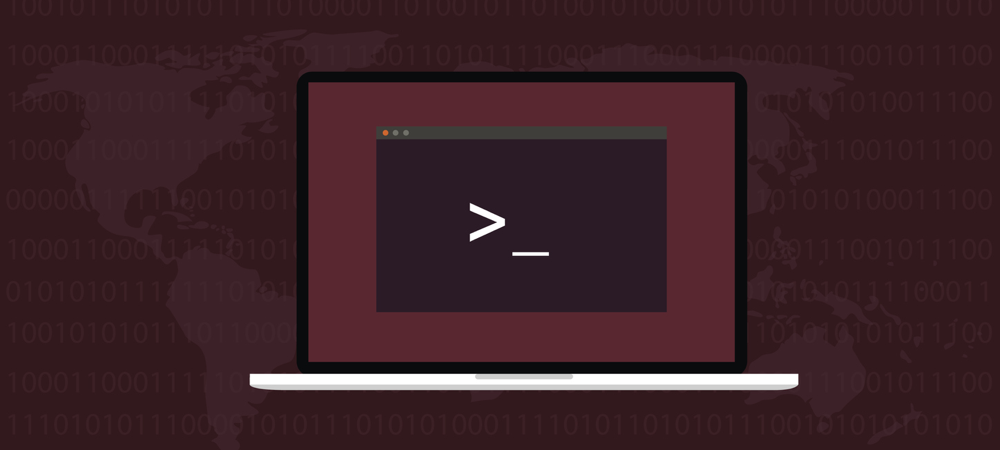5 tips och tricks för att använda sökning i slack
Produktivitet Kommunikationer Slak Sök / / November 06, 2020
Senast uppdaterad den
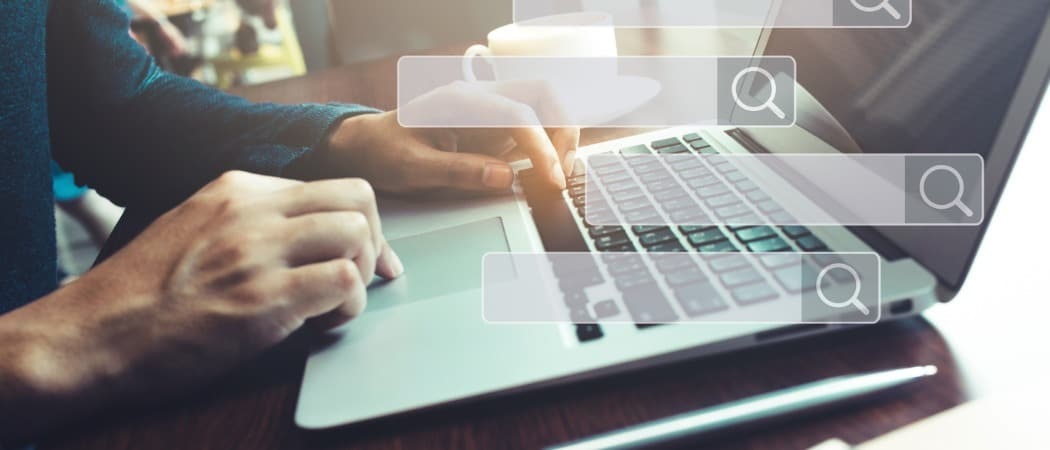
När meddelanden börjar staplas upp kan det vara svårt att hitta vad du vad. Med dessa användbara tips och tricks för att söka i Slack hittar du exakt vilket behov.
Om du använder Slack för företagskommunikation vet du hur snabbt meddelanden kan staplas upp. Och om du inte sparar ett meddelande som du vill referera till senare kan du enkelt tappa koll på vilken kanal det var i och när det var där.
Du vet förmodligen att Slack erbjuder en inbyggd sökruta. Det är trots allt högst upp i applikationen. Men som med sökningar på andra ställen finns det praktiska knep som kan göra dina sökningar mer relevanta. Här är fem tips för att använda sökning i Slack för att hjälpa dig hitta de meddelanden du behöver snabbare.
1. Starta en sökning med kortkommandon
Många använder Slak skrivbordsapplikation. Så för att söka Slack på Windows, Linux eller Mac kan du snabbt börja en sökning med dessa kortkommandon.
- Arbetsytasökning på Windows eller Linux: Kontrollera + G
- Arbetsytasökning på Mac: Kommando + G
- Kanal- eller direktmeddelandesökning på Windows eller Linux: Kontrollera + F
- Kanal- eller direktmeddelandesökning på Mac: Kommando + F
Du kanske undrar vad skillnaden är mellan arbetsytan och kanalsökningar (eller direktmeddelanden).
Om du vill hitta något och inte vet vilken kanal det är i använder du arbetssökning. Detta startar en ny sökning av alla kanaler och låter dig använda filter, som vi kommer att diskutera nedan. Samma ruta visas om du klickar i sökfältet högst upp i Slack.

Om du vill hitta något i den aktuella kanalen eller direktmeddelandet, använd kanalsökningen. Den här kanalen eller konversationen fylls automatiskt i sökrutan. Lägg bara till din sökterm bredvid den och gå!

2. Utnyttja sökfilter
När du söker efter en arbetsyta i Slack kan du begränsa dina resultat direkt med hjälp av filter. De fyra tillgängliga filtren inkluderar: Meddelanden, Filer, Kanaler och Människor. Dessa kan hjälpa dig att hitta det du letar efter mycket snabbare. Du kanske till exempel vet att det var din chef som skickade meddelandet eller att det var en fil med ett visst ord i namnet.
Du kan använda ett filter innan du skriver in ditt sökord. Om du gör detta ser du alternativ som hjälper dig att filtrera dina resultat direkt som kan hjälpa dig att hitta det du behöver. Annars, slå din Stiga på för att söka efter alla resultat.
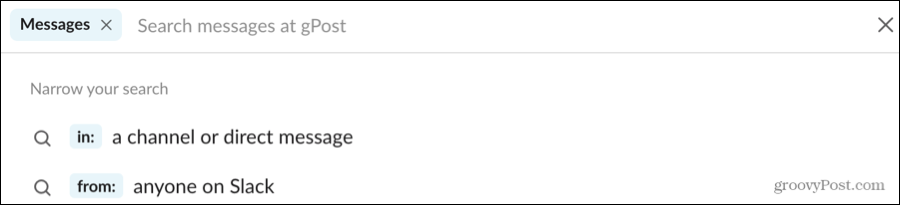
Du kommer då att se antalet resultat som har din sökterm i vart och ett av de fyra filtren. Och inom varje filter kan du sortera resultaten efter Mest relevanta eller Senaste. För människor kan du också sortera alfabetiskt.
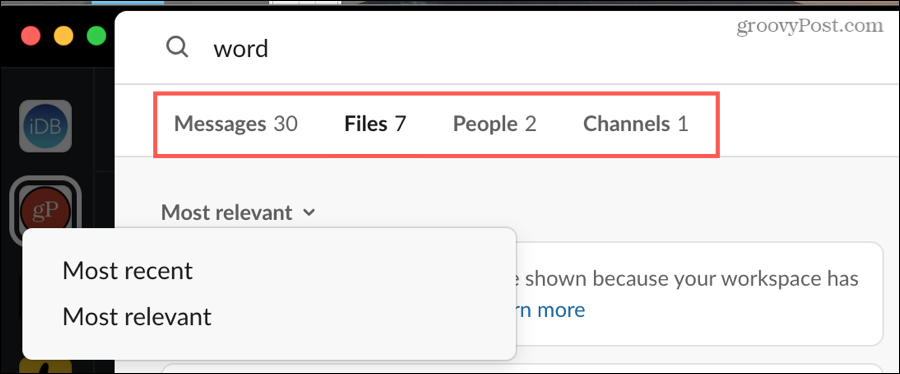
3. Använd filter för avancerad sökning
När du väl grävt för att hitta vad du behöver i Slack kan du också använda avancerade filter. Dessa alternativ visas till höger om resultaten och varierar med vart och ett av de fyra filtren överst.
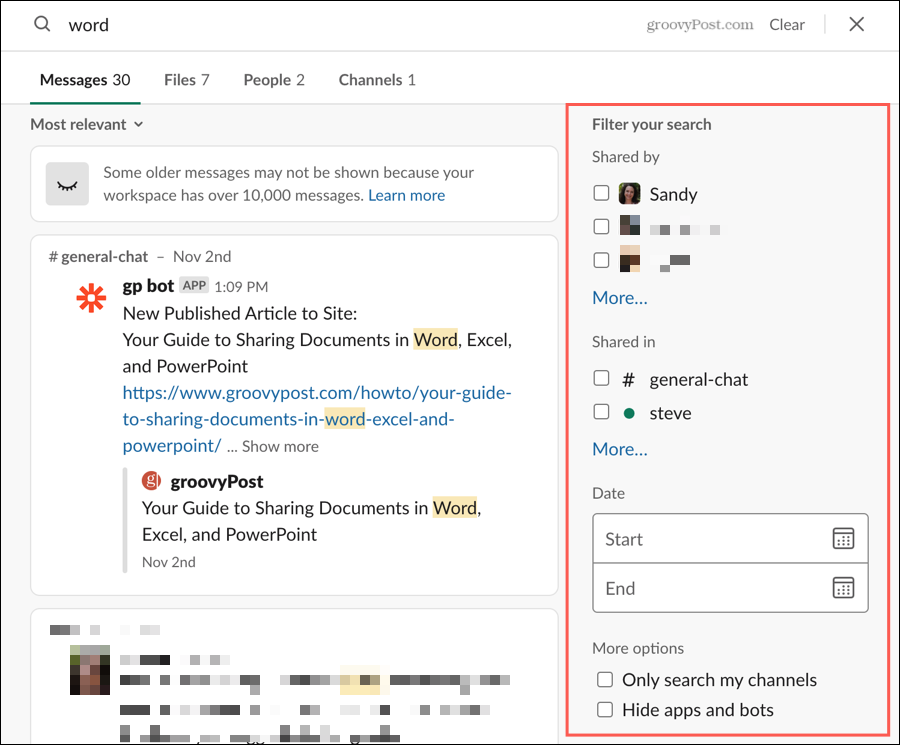
Om du till exempel söker efter meddelanden, kan du med de avancerade filtren till höger begränsa resultaten efter vem som delade meddelandet eller vilken kanal det delades i. För filer kan du välja en filtyp tillsammans med ett datumintervall för när den delades.
Du kommer också att märka a Mer länk nedan några av de avancerade filtren. Klicka på den för att expandera avsnittet för att välja ett annat alternativ.
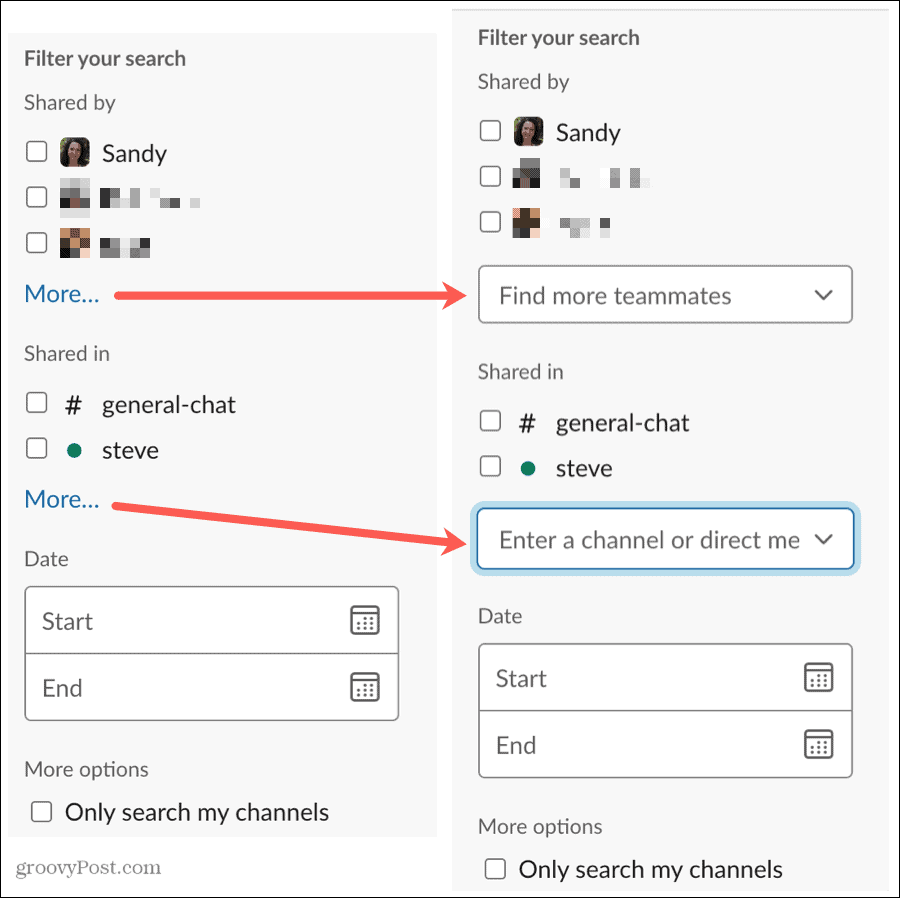
Mellan att använda filtren och de avancerade filtren kan du gå igenom dessa sökresultat mer och mer.
4. Inkludera sökmodifierare
Liksom filter kan sökmodifierare bidra till att begränsa räckvidden för det du letar efter. Du kanske redan är bekant med att använda modifierare när du söker på Google eller en annan sökmotor. Modifierare är i grunden filter i skriftlig form som du kan lägga till i din sökterm.
Här är flera modifierare du kan prova. Den kursiva texten nedan är variabeln du infogar.
- Från en viss person - från: @namn
- I en viss kanal - i:kanal namn
- I ett direktmeddelande - i: @namn
- Meddelanden skickade till dig - till: @ditt namn
- Inkludera ett datum - före:datum, efter:datum, på:datum, under:månad, eller under:årNotera: du kan använda ord som idag eller igår, datumformaten MM / DD / ÅÅÅÅ eller MM-DD-ÅÅÅÅ i U. S. eller YYYY / MM / DD eller YYYY-MM-DD utanför USA
- Objekt som är fästa, sparade eller länkade - har: stift, är: sparas eller har: länk
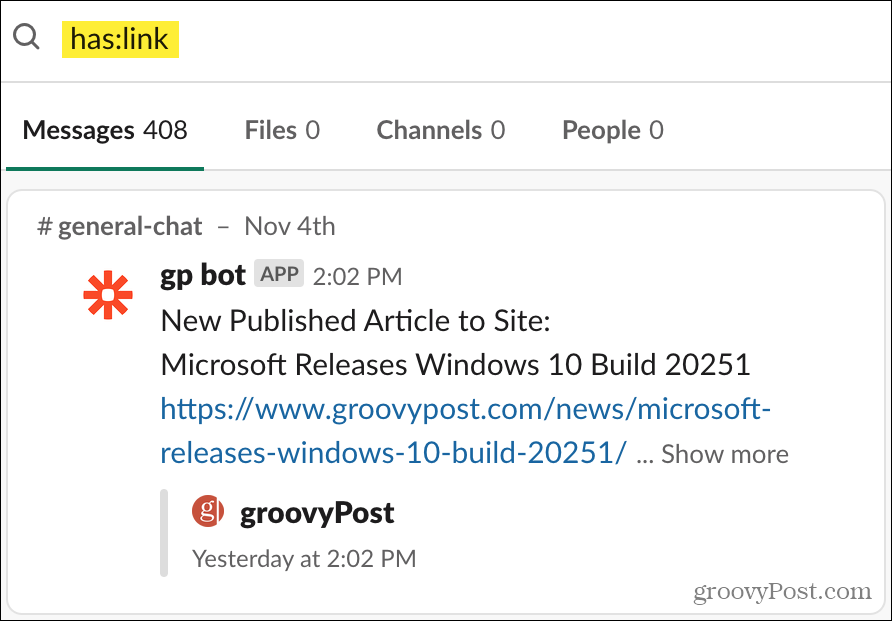
5. Lägg till skiljetecken med söktermer
Du kan också lägga till specialtecken i dina söktermer som kan hjälpa dig att hitta det du behöver.
- Citattecken: Lägg till citat runt specifika ord eller fraser. Exempel: "google docs" ger dig resultat med den frasen.
- Asterisk: Lägg till en asterisk i ett delvis ord för att hitta resultat som börjar med bokstäverna. Exempel: spr * skulle ge dig resultat med "kalkylark" och "sprinkler".
- Rusa: Lägg till ett streck framför ett ord för att eliminera det från resultaten. Exempel: excel -spreadsheet skulle ge dig resultat för "excel" som inte har ordet "kalkylark".
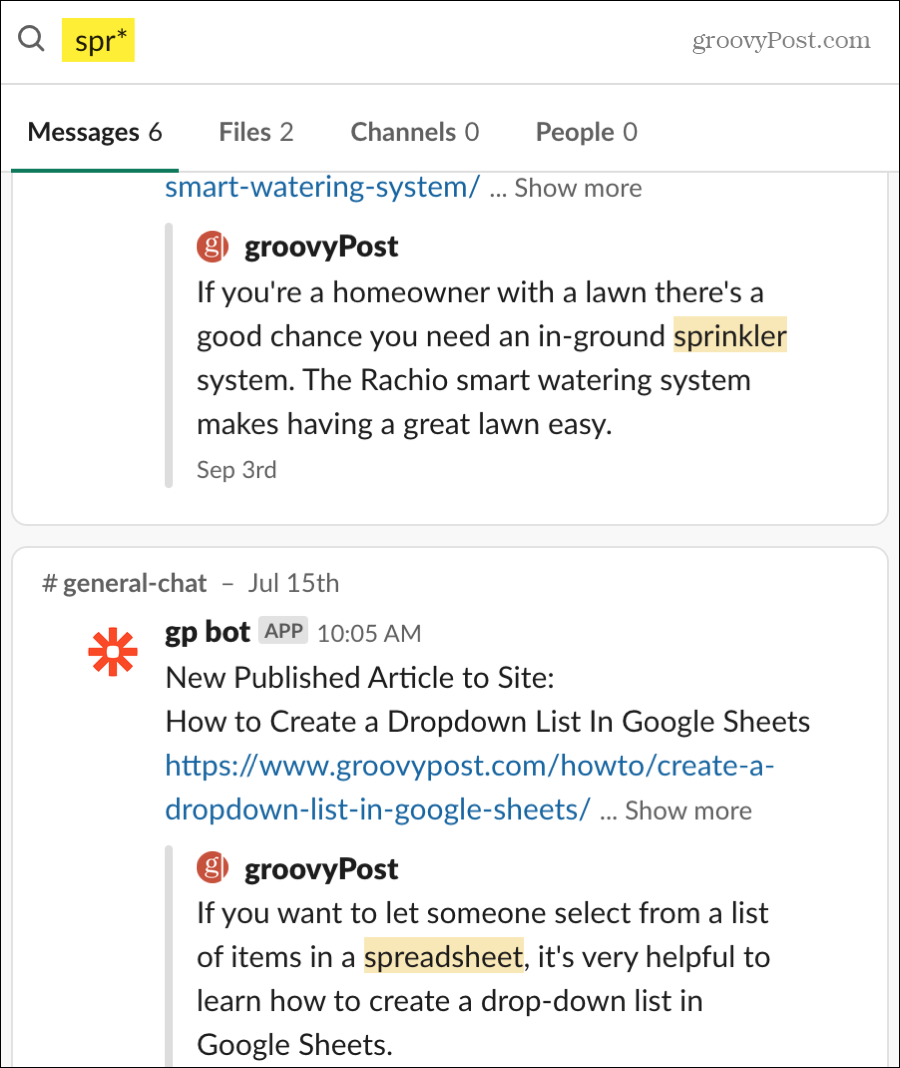
Starkare sökning i slack
Privata kanaler med bara några få personer är inte lika trånga med inlägg. Men offentliga kanaler med många medlemmar kan fylla i meddelanden snabbt. Så nästa gång du behöver hitta något i Slack, ha dessa tips och tricks i åtanke och spara lite tid!
För mer hjälp, ta en titt på hur hantera kanaler på ditt Slack-skrivbord och några fantastiska integrationer för dessa Slack-kanaler.
Vad är personligt kapital? Granskning 2019 inklusive hur vi använder den för att hantera pengar
Oavsett om du först börjar med att investera eller är en erfaren handlare, har Personal Capital något för alla. Här är en titt på ...